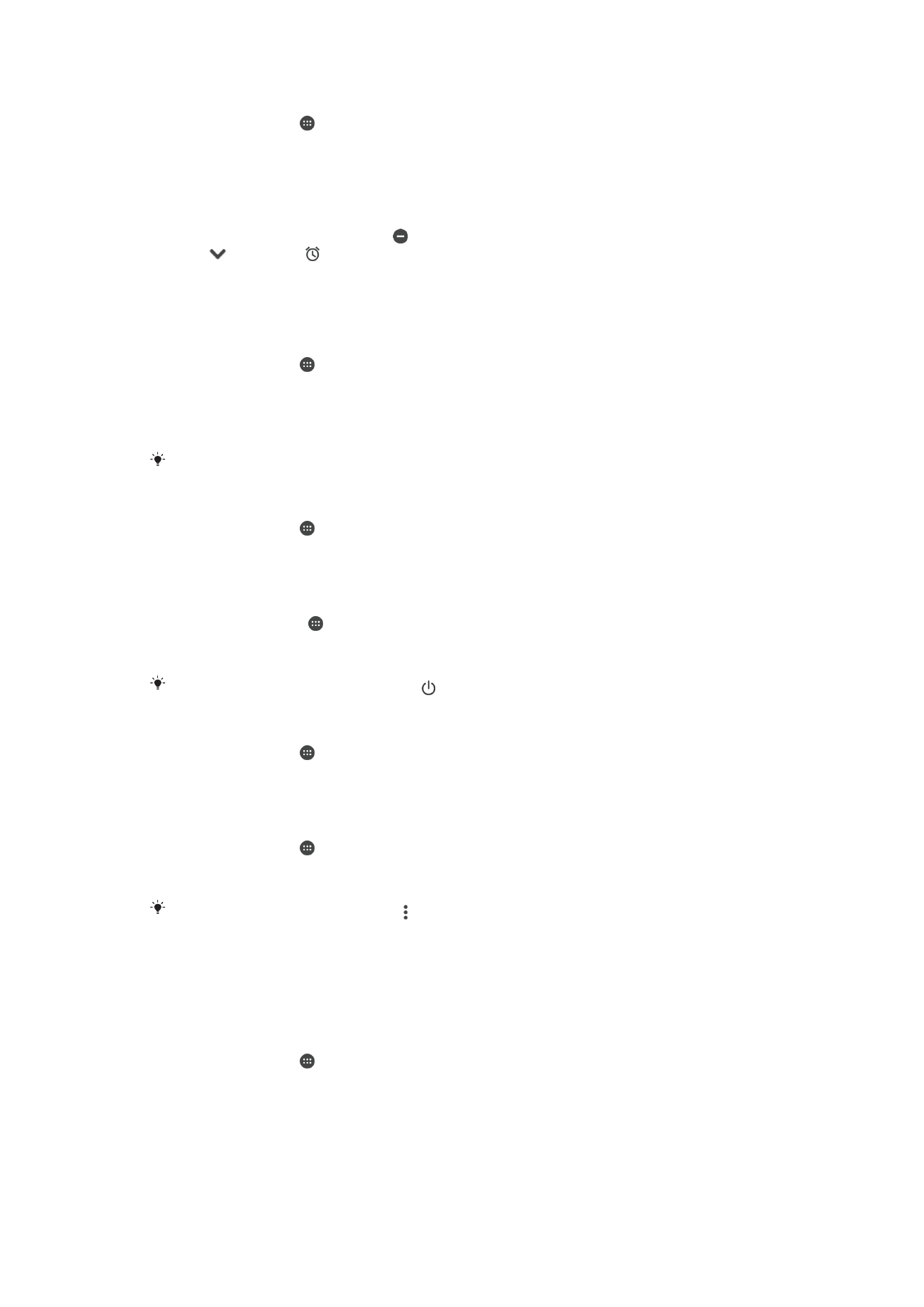
螢幕設定
不管光線狀況,手動調校屏幕亮度
1
在主屏幕中,輕按 。
2
尋找並輕按設定
> 顯示,並輕按自動調整亮度滑桿停用此功能(如仍未停用的
話
)。
3
輕按亮度。
4
拖曳滑桿以調整亮度。
降低亮度可讓電池維持更長時間。
啟用或停用按下後震動功能
1
在主屏幕中,輕按 。
2
尋找並輕按設定
> 音效與通知 > 其他音效。
3
輕按碰觸時震動滑桿以啟用或停用功能。
調校螢幕關閉前的閒置時間
1
在
主屏幕 中,輕按 。
2
尋找並輕按設定
> 顯示 > 睡眠。
3
選擇一個選項。
若要快速關閉螢幕,請短按一下電源鍵
。
調校字型大小
1
在主屏幕中,輕按 。
2
尋找並輕按設定
> 顯示 > 字型大小。
3
選擇想要的選項。
調校屏幕的白平衡
1
在主屏幕中,輕按 。
2
尋找並輕按設定
> 顯示 > 白平衡。
3
將音量滑桿拖至所需位置以調校白平衡。
若要將白平衡還原為預設值,請輕按
> 預設值。
智能背光控制
當您拿著裝置時,智能背光控制能保持螢幕開啟。只要您放低裝置,螢幕便會根據您的
休眠設定而關閉。
啟用或停用智能背光控制功能
1
在主屏幕中,輕按 。
2
尋找並輕按設定
> 顯示 > 智能背光控制。
3
輕按滑桿以啟用或停用功能。
手套模式
使用手套模式,你在戴著手套時仍可以在裝置上瀏覽螢幕。使用手套模式時,游標環會
出現在感應到觸控的螢幕區域上。
52
這是本出版的內部版本。
© 只印製作私人用途。
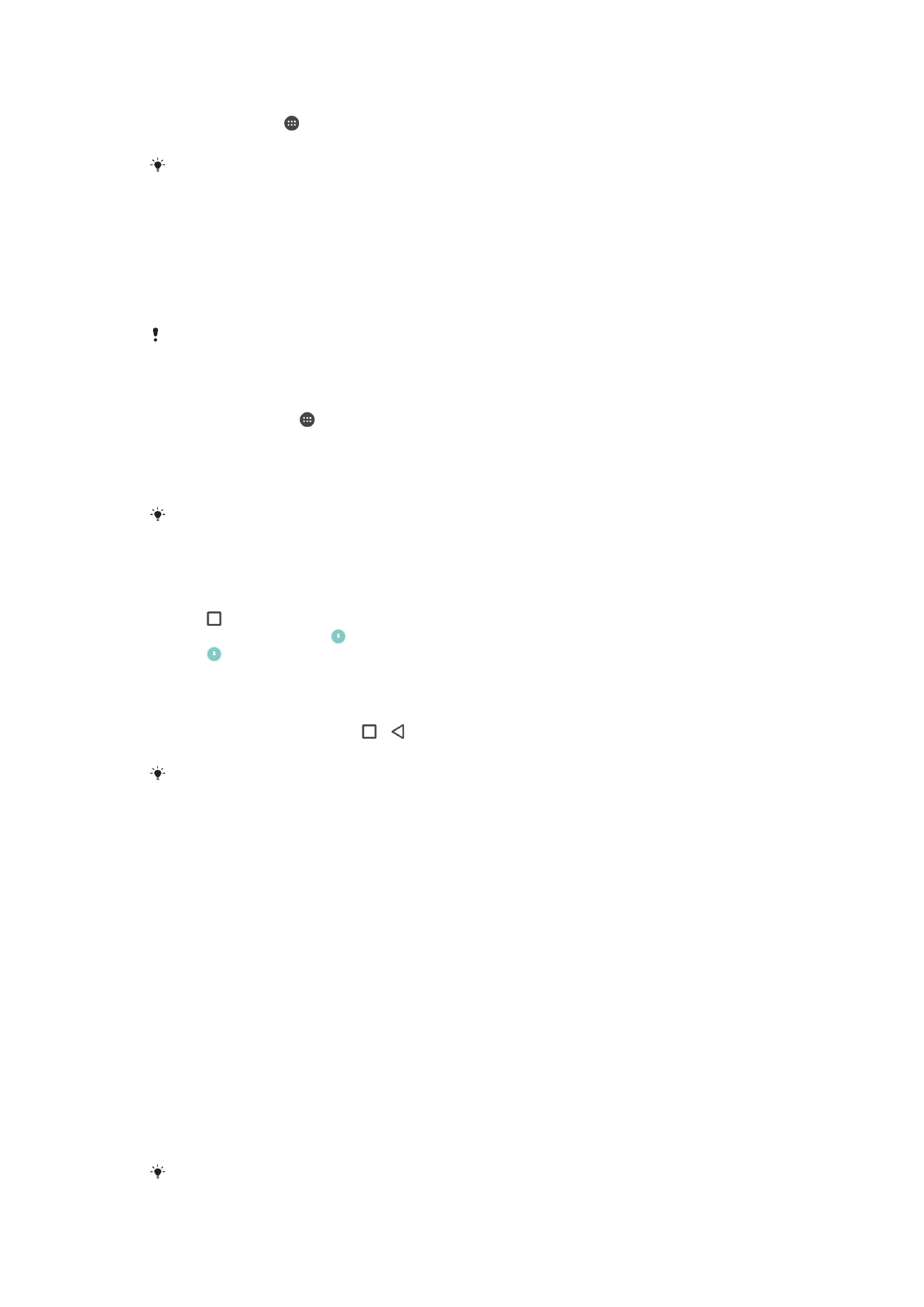
啟用手套模式
1
在主屏幕,輕按
> 設定 > 顯示。
2
輕按手套模式滑桿。
敏感度取決於螢幕與戴上手套的手指
(用於瀏覽螢幕)之間的接觸面積大小。
螢幕釘選
使用螢幕釘選可將裝置設定為僅顯示特定應用程式的畫面。例如,如果您正在玩遊戲,
卻不小心觸碰到主畫面方向鍵,螢幕釘選功能就能防止將使用中的應用程式畫面最小
化。將裝置借給其他人使用時,您也可以使用此功能,讓他們只能存取某個畫面或應用
程式。例如,您可以將手機借給其他人撥打電話,並將螢幕釘選為手機應用程式,讓他
人無法輕易使用其他應用程式,例如訊息功能或電子郵件。
螢幕釘選並非安全性功能,無法完全防止其他用戶取消釘選某個畫面或存取您的裝置。如要保護
資料,您應該將裝置設定為需要輸入螢幕鎖定
PIN 碼、密碼或圖案,才能解除釘選螢幕。
啟用或停用屏幕釘選
1
在主屏幕中,輕按 。
2
尋找並輕按設定
> 安全性 > 屏幕固定追蹤。
3
輕按滑桿以啟用或停用功能。
4
若您已啟用屏幕釘選,您可以輕按取消固定時鎖定裝置滑桿以啟用或停用這個額
外安全性功能。
圖案、
PIN 或密碼不是啟動屏幕釘選的必要項目。
釘選螢幕
1
確認您的裝置已啟動螢幕釘選功能。
2
開啟應用程式並移至您要釘選的螢幕。
3
輕按 。
4
如要顯示螢幕釘選圖示 ,請向上滑動。
5
輕按 。
6
在快顯視窗中,輕按了解。
取消釘選螢幕
1
在釘選的螢幕上,同時長按 和 。
2
放開這兩個按鈕。
如果您在啟動螢幕釘選功能時選取安全性選項,就必須在能夠取消釘選螢幕前輸入圖案、
PIN 或
密碼將裝置解鎖。